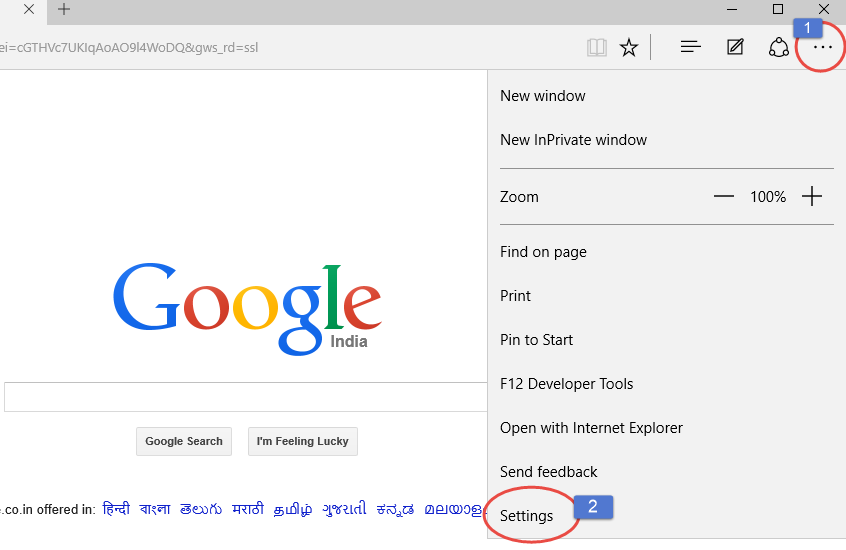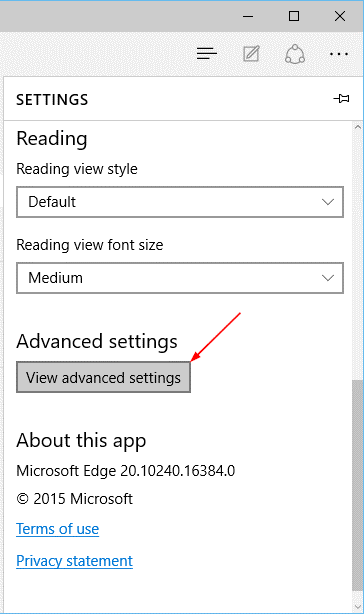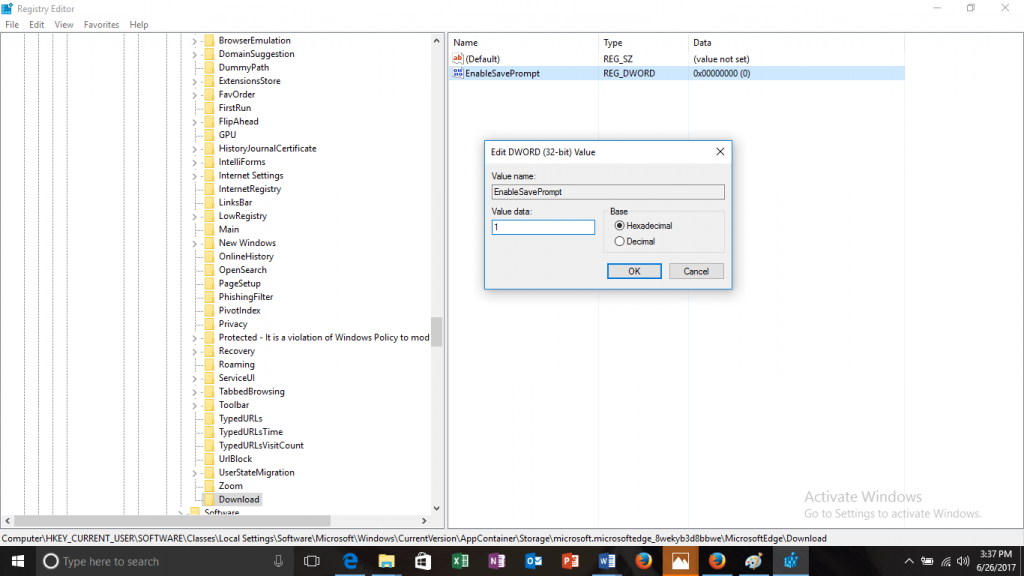Od prvého vydania Microsoft Edge v roku 2016 bol chválený za krásne, neprehľadné rozhranie, funkcie a možnosti zabezpečenia. Spoločnosť Microsoft predstavuje nové funkcie a vydáva aktualizácie na zlepšenie používateľského zážitku, keďže chce spopularizovať svoj nový prehliadač „Edge“.
Jednou z najväčších nedostatkov Edge je, že sa pred stiahnutím súborov nepýta na konkrétne umiestnenie. Dostupné sú len možnosti Pozastaviť a Zrušiť a stiahnutý súbor sa uloží do predvoleného priečinka na sťahovanie.
Prečítajte si tiež: Ako obnoviť natrvalo odstránené súbory v systéme Windows 10
Nebolo by pohodlnejšie, keby vám Edge umožnil vybrať umiestnenie, kam chcete súbor uložiť? Malé ladenie v nastaveniach databázy Registry alebo prehliadača systému Windows môže pomôcť.
- Povoľte alebo zakážte výzvu na uloženie na stiahnutie v prehliadači Microsoft Edge vykonaním zmien v rozšírených nastaveniach.
Krok 1. Kliknutím na ikonu Edge na paneli úloh otvorte Microsoft Edge.
Krok 2. Kliknite na tlačidlo Viac (tri bodky v pravom rohu) a kliknite na Nastavenia.
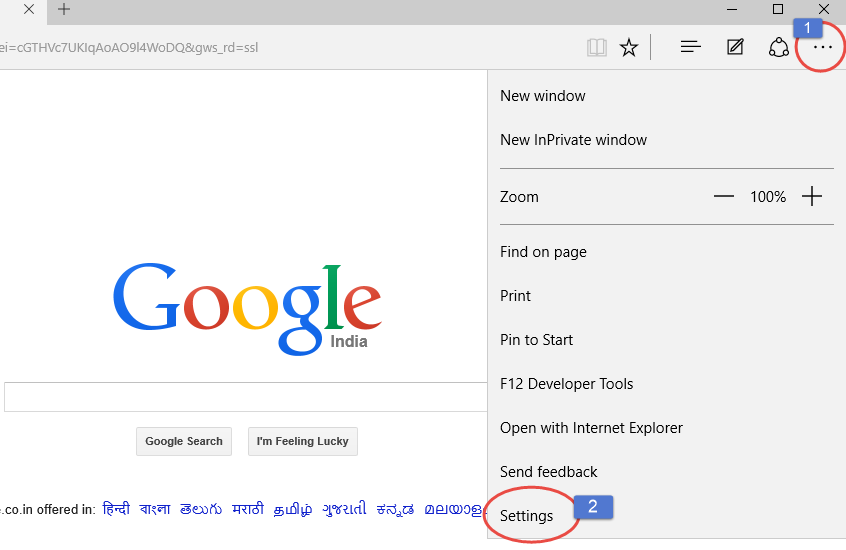
Krok 3. Teraz na paneli Nastavenia kliknite na Zobraziť rozšírené nastavenia.
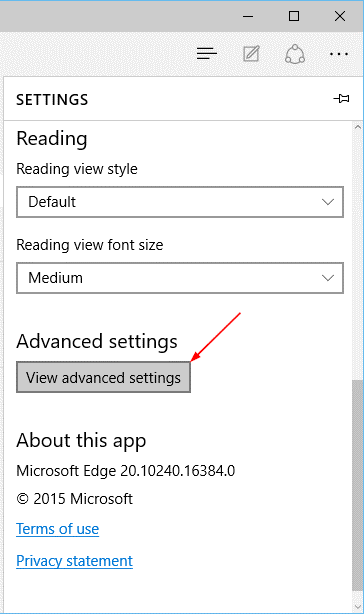
Krok 4. Vyhľadajte sekciu Sťahovanie v rozšírených nastaveniach a prejdite do nastavenia „ Opýtať sa, čo mám robiť pri každom sťahovaní“.
Krok 5. Prepnutím tlačidla doprava aktivujete a doľava vypnete.
Je to hotové, teraz pri každom sťahovaní súboru vás Edge vyzve a opýta sa, či chcete súbor uložiť alebo nie.
Prečítajte si tiež: Ako opraviť bočnú alebo obrátenú obrazovku v systéme Windows
- Povolenie/zakázanie výzvy na uloženie na stiahnutie na Microsoft Edge vykonaním zmien v registri –
Krok 1. Prejdite do ponuky Štart, do vyhľadávacieho poľa zadajte príkaz regedit a otvorte Editor databázy Registry.
(Tento krok môžete vykonať namiesto kroku 1 stlačením klávesov Windows a R naraz na otvorenie okna Spustiť a zadaním príkazu regedit otvorte Editor databázy Registry)
Krok 2. Nástroj UAC vás vyzve, či chcete otvoriť Editor databázy Registry, pokračujte kliknutím na tlačidlo Áno.
Krok 3. Na obrazovke sa otvorí tabla Editor databázy Registry.
Krok 4. Teraz prejdite na nižšie uvedenú cestu na ľavom bočnom paneli Editora databázy Registry.
HKEY_CURRENT_USER\SOFTWARE\Classes\Local Settings\Software\Microsoft\Windows\CurrentVersion\AppContainer\Storage\microsoft.microsoftedge_8wekyb3d8bbwe\MicrosoftEdge\Download
Poznámka – Ak Download key neexistuje, potom kliknite pravým tlačidlom myši na kľúč MicrosoftEdge a potom kliknite na New a pomenujte tento kľúč ako Download .
Krok 5. Teraz, keď je kľúč sťahovania umiestnený/vytvorený, vyberte ho a presuňte ho na pravý panel. Kliknite pravým tlačidlom myši na pravý panel a vyberte možnosť „Nový“.
Poskytnú vám ďalšie možnosti, kliknite na Hodnota DWORD (32-bit). Priraďte názov tejto hodnote DWORD ako EnableSavePrompt.
Krok 6. Ak chcete povoliť výzvu na uloženie, kliknite pravým tlačidlom myši na položku EnableSavePrompt, zadajte hodnotu 1 a kliknutím na tlačidlo Ok uložte zmeny.
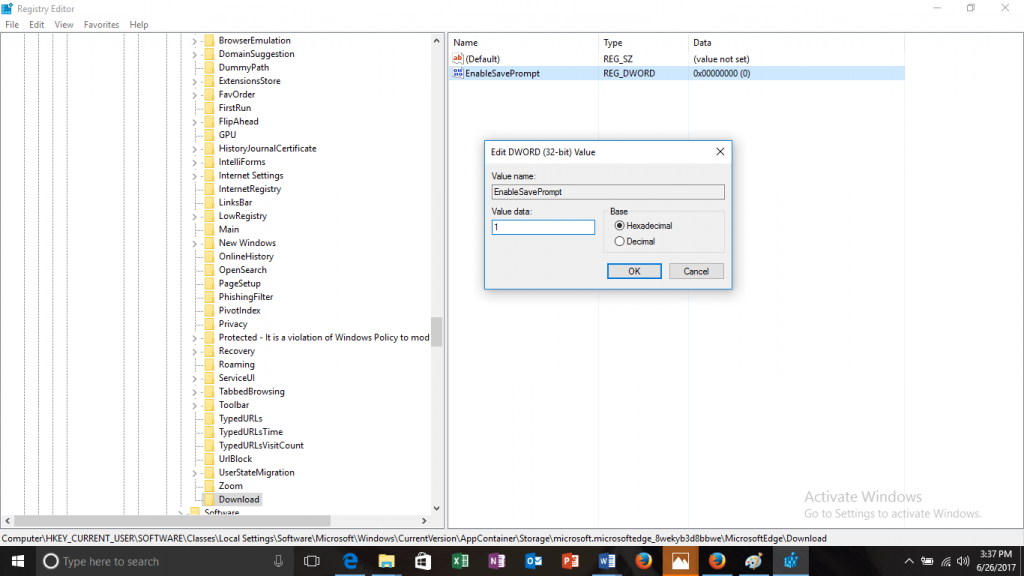
Ak však chcete zakázať výzvu na uloženie, zmeňte hodnotu pre EnableSavePrompt na 0 alebo jednoducho odstráňte kľúč sťahovania.
Prečítajte si tiež: Ako odstrániť počítačový vírus pomocou CMD
Toto sú dva spôsoby povolenia a zakázania výzvy na uloženie pre sťahovanie v Edge. Vyskúšajte ich a dajte nám vedieť, ktorý vám vyhovuje.